שְׁאֵלָה
בעיה: כיצד לתקן את שגיאת השדרוג של Windows 11 0xC1900101 - 0x60016?
שלום. ניסיתי לשדרג מ-Windows 10 ל-Windows 11 אך לא הצלחתי. תהליך ההתקנה מופרע בכ-60%. המכשיר שלי עונה על כל הדרישות הדרושות אז אין לי מושג מה יכולה להיות הבעיה. כל טיפים יתקבלו בברכה.
תשובה פתורה
Windows היא אחת ממערכות ההפעלה הפופולריות בעולם שנוצרה על ידי מיקרוסופט. לאחרונה יצאה הגרסה החדשה ביותר - Windows 11, וכשהמשתמשים ממהרים לשדרג, הם נתקלים בשגיאות שונות. לאחרונה, שגיאת שדרוג חדשה 0xC1900101 - 0x60016 דווחה על ידי משתמש שניסה לעדכן מ-Windows 10 Pro 21H1 build 19043.1288 ל-Windows 11. אנשים רבים אינם מבינים שהשדרוג אינו זמין עבור כולם והמערכות הכשירות צריכות לעמוד בדרישות שצוינו.
[1]הסיבה הנוספת שאנשים נכשלים בשדרוג היא שהם לא מבינים שצריך הרבה מקום פנוי כדי שהעדכון יתקין. אם המשתמשים השלימו את כל השלבים הנדרשים לפני תחילת תהליך ההתקנה, הסיבה לשגיאה 0xC1900101 - 0x60016 יכולה להיות די מסובכת. לא ברור מה בדיוק גורם לשגיאות השדרוג הללו, ומשתמשים רבים נותרו בחיפוש אחר תשובות בפורומים מקוונים.
כדאי לשים לב ש-Windows 10 תהיה נתמכת עד 2025, כך שאין צורך למהר את השדרוג אם הוא לא עובד בשבילך. אתה יכול גם לקרוא מאמר שכתבנו עליו כל הבעיות המוכרות של ווינדוס 11. אתה יכול לבחור להתאזר בסבלנות ולהמתין עד שכל בעיות השדרוג יתוקנו במקום להיות מתוסכל. הגורמים לשגיאה זו עשויים להיות התקנים לא תואמים, מנהלי התקנים,[2] משחקים, תוכניות או קבצי פסולת שיש למחוק בעת הסרת ההתקנה של תוכניות כך שתהליך פתרון הבעיות יכול להימשך זמן רב.
הבעיה עלולה להיגרם גם מתוכנית אנטי-וירוס של צד שלישי, מנהלי התקנים או הגדרות מערכת מבולבלות. במאמר זה, אנו מספקים שבע שיטות שיכולות לתקן את שגיאת השדרוג של Windows 11 0xC1900101 - 0x60016. אם אף אחד מהשלבים הללו לא יעבוד, האפשרות האחרונה שתהיה לך היא לאפס את המערכת לחלוטין.
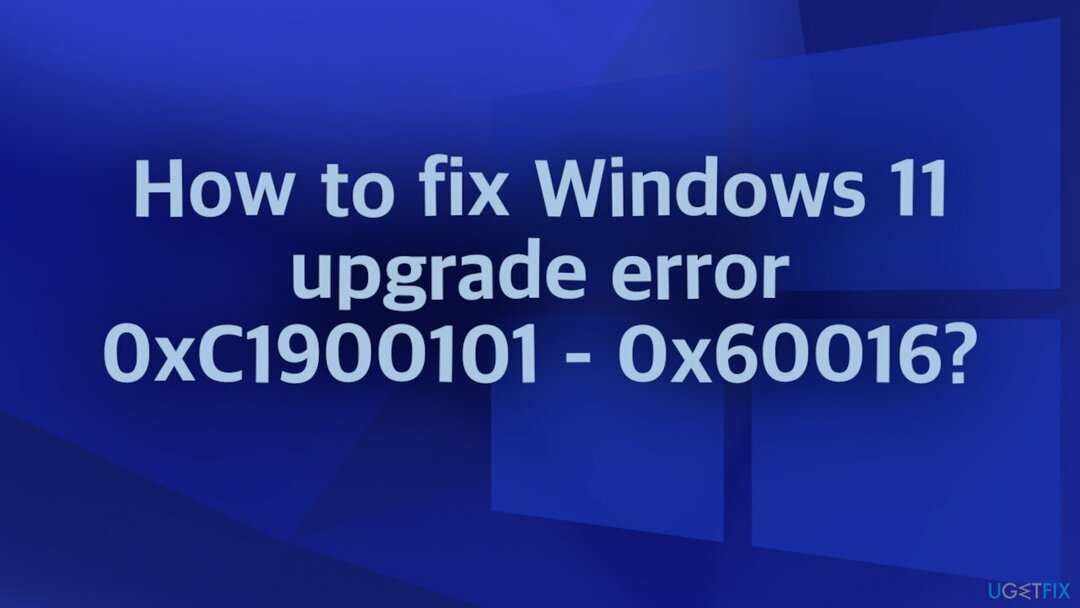
מלבד הדרישות הטכניות, עליך גם לוודא שאין בעיות בסיסיות במערכת שלך - תוכנות זדוניות[3] זיהומים, התנגשויות תוכנה, שגיאות מערכת ועוד. על מנת למצוא ולתקן בעיות אלו, אנו ממליצים בחום להפעיל כלי תיקון ותחזוקה של מחשבים אישיים תמונה מחדשמכונת כביסה מאק X9. זה עשוי למצוא את הגורם באופן אוטומטי, כך שלא תצטרך לעבור תהליך ידני ארוך של פתרון בעיות.
פתרון 1. הפעל את פותר הבעיות של Windows Update
כדי לתקן מערכת פגומה, עליך לרכוש את הגרסה המורשית של תמונה מחדש תמונה מחדש.
- ללחוץ Windows + I כדי להפעיל את הגדרות אפליקציה
- בחר עדכון ואבטחה לְאַחַר מִכֵּן פתרון בעיות מהעמודה השמאלית
- לחץ על פותרי תקלות נוספים
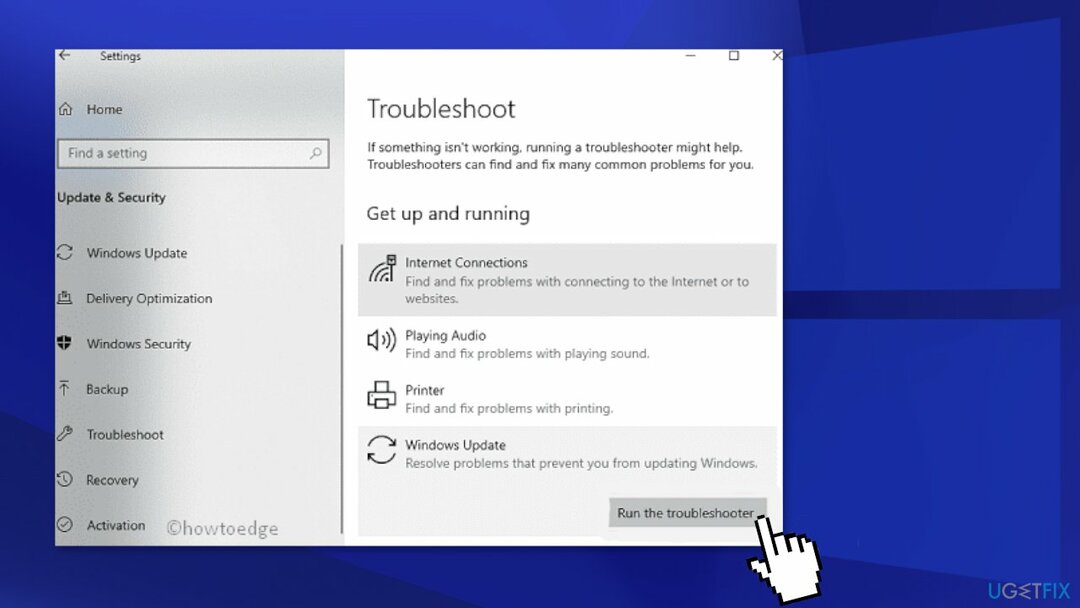
- מתקדם יותר, לחץ עדכון חלונות ופגע הפעל את פותר הבעיות
- מכה הַבָּא ופעל לפי ההוראות שעל המסך
- אם הכלי הזה מספק לך תיקון, לחץ ישם את התיקון
- אל תשכח הפעל מחדש את המחשב
פתרון 2. הסר Virtualbox.exe
כדי לתקן מערכת פגומה, עליך לרכוש את הגרסה המורשית של תמונה מחדש תמונה מחדש.
- לִפְתוֹחַ המחשב הזה באמצעות סייר קבצים, הקלד virtualbox.exe בתיבת החיפוש ולאחר מכן הקש להיכנס כדי להתחיל לחפש
- לחץ לחיצה ימנית על VirtualBox.exe, ואז לחץ פתח את מיקום הקובץ
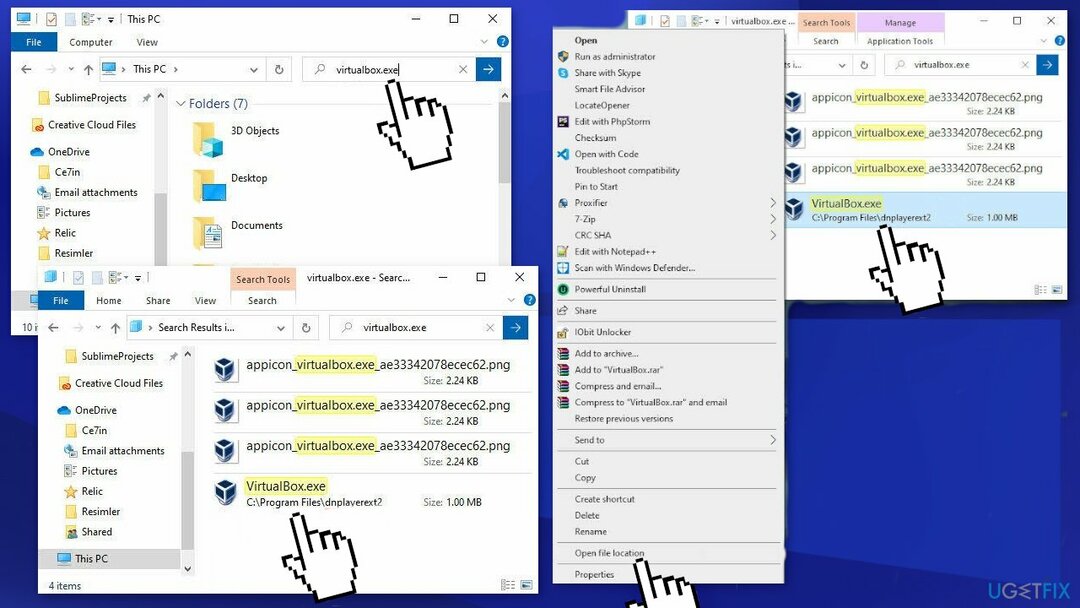
- לחץ על חץ המורה למעלה סמל זה, ועבור אל ספריית המכולה (במקרה שלנו, זה כן קבצי תכנית)
- במקרה שלך, ספריית האב והתוכנית עשויים להיות שונים. למשל, זה יכול להיות
BlueStacksבמקוםdnplayerext. אם הוא מותקן במחשב שלך, עליך להסיר אותו תחילה
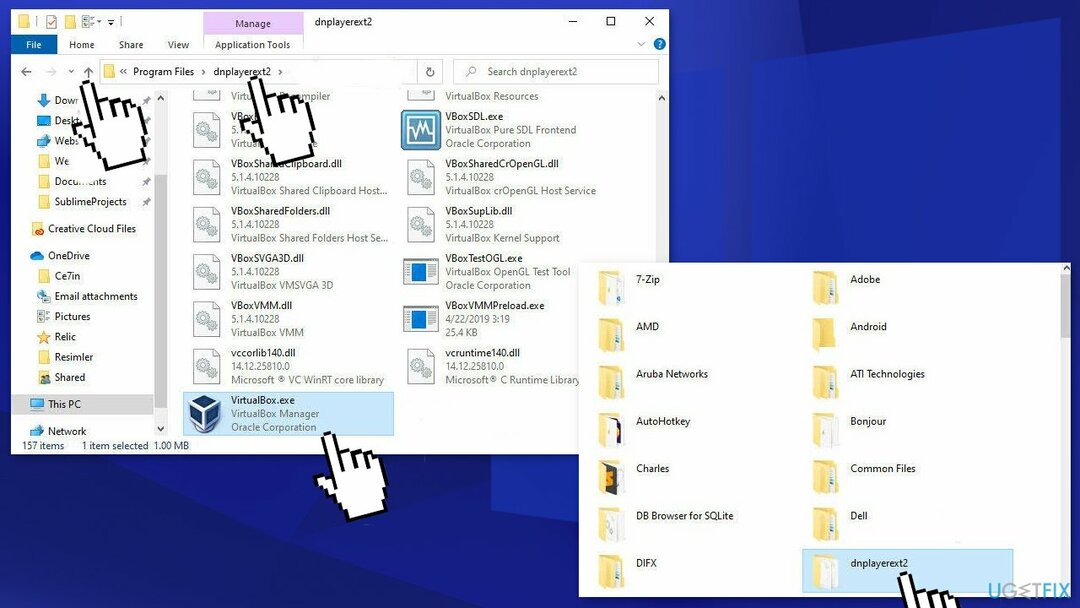
- מחק את ספריית האב
פתרון 3. עדכן דרייבר פגום
כדי לתקן מערכת פגומה, עליך לרכוש את הגרסה המורשית של תמונה מחדש תמונה מחדש.
- ללחוץ Windows + X יחד כדי להשיק את כּוֹחַ תַפרִיט
- בחר מנהל התקן מהרשימה והרחיב כל סעיף כדי למצוא את הדרייבר הפגום (סימן הקריאה הצהוב ליד הנהג מציין שהנהג הנבחר בעייתי)
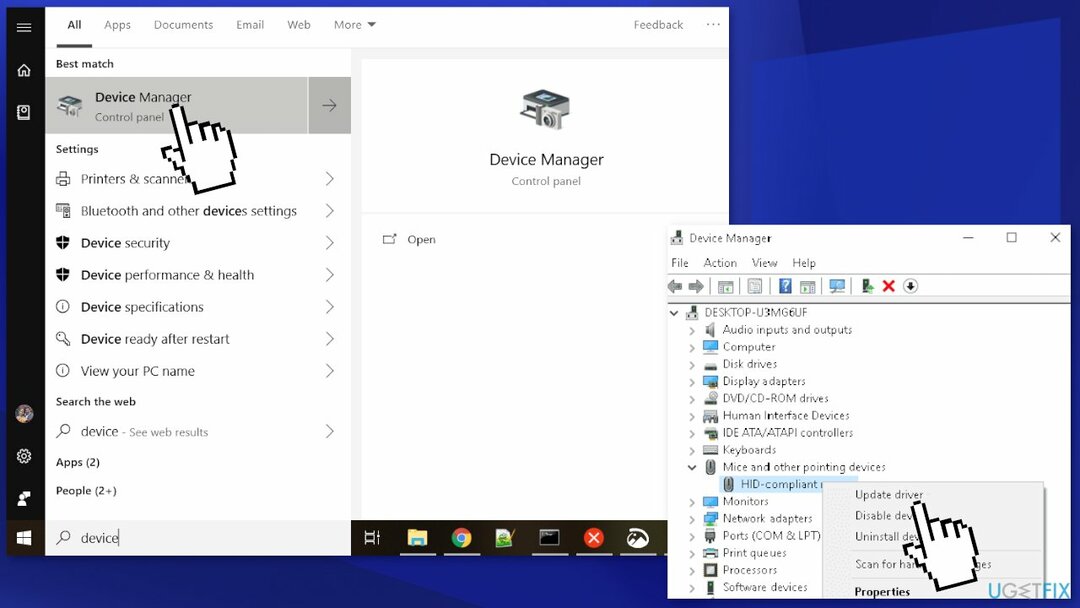
- לחץ לחיצה ימנית עליו ובחר עדכן דרייבר
- נְקִישָׁה חפש אוטומטית מנהלי התקנים ואפשר למערכת לחפש עדכונים ממתינים
- לאחר התקנת העדכונים, לְאַתחֵל המחשב האישי שלך
פתרון 4. השבת את מתאמי הרשת
כדי לתקן מערכת פגומה, עליך לרכוש את הגרסה המורשית של תמונה מחדש תמונה מחדש.
- הקש על מקש חלון + R כדי להתחיל את לָרוּץ דו-שיח
- סוּג
devmgmt.mscבשדה הטקסט, והקש בסדר לשגר מנהל התקן
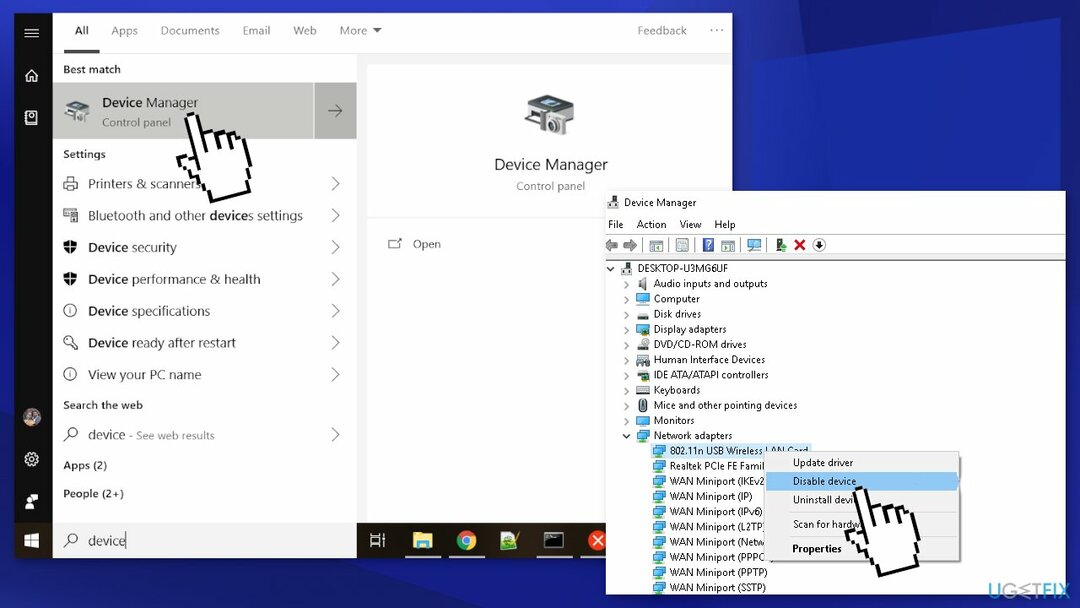
- במסך הבא, אתר והרחיב את מתאמי רשת סָעִיף
- לחץ לחיצה ימנית על כל ערך ובחר השבת את המכשיר באמצעות תפריט ההקשר. חזור על תהליך זה עד שתבטל את כל מנהלי ההתקן תחת קטגוריה זו
- אתחול המחשב האישי שלך
פתרון 5. תיקון קבצים פגומים
כדי לתקן מערכת פגומה, עליך לרכוש את הגרסה המורשית של תמונה מחדש תמונה מחדש.
- ללחוץ Windows + X כל המפתחות כדי להפעיל את תפריט הפעלה
- בחר לָרוּץ אפשרות ברשימה והקלד cmd בתיבת הטקסט
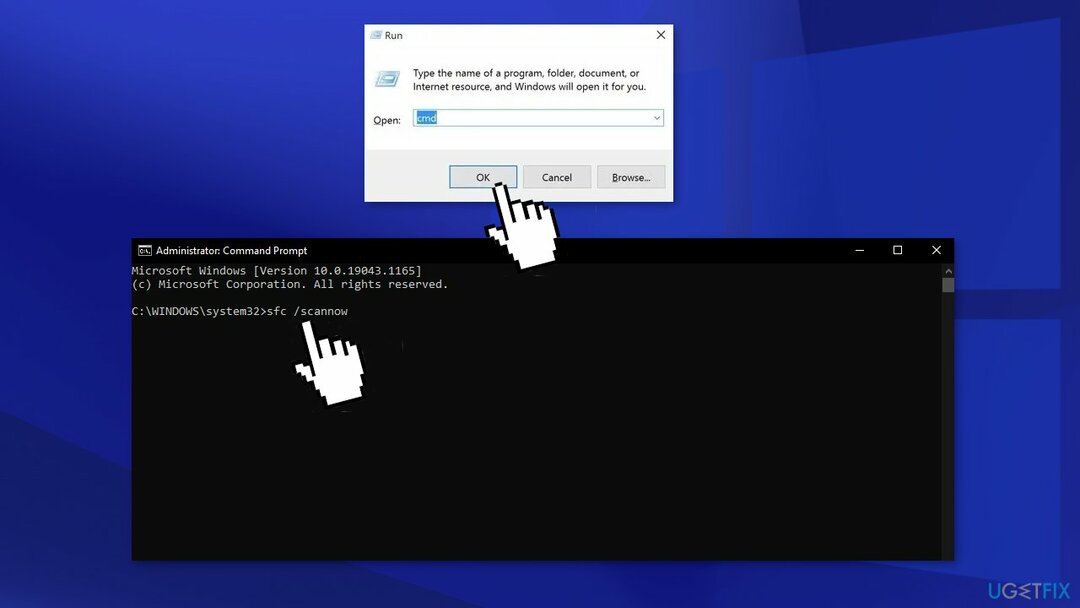
- כעת לחץ Ctrl + Shift + Enter לפתוח שורת הפקודה כמנהל
- אם תיבת הדו-שיח UAC מופיעה, לחץ על כן כדי לאשר את הגישה
- במסוף המוגבה, הקלד את הפקודה הבאה ולחץ להיכנס:
sfc /scannow
- לְאַתחֵל
פתרון 6. הסר התקנה של יישומים שהותקנו לאחרונה
כדי לתקן מערכת פגומה, עליך לרכוש את הגרסה המורשית של תמונה מחדש תמונה מחדש.
- לְהַשִׁיק לוח בקרה
- המשך אל תוכניות ותכונות
- המערכת תנחת בדף שבו תוכל להסיר תוכנית או לשנות אותה
- בחר את התוכנית שהותקנה לאחרונה ולחץ על הסר את ההתקנה לַחְצָן
- כשיופיע חלון האישור, הקש הסר את ההתקנה שוב
- ללחוץ Windows + X, ובחר אפליקציות ותכונות
- בעמוד הבא, גלול למטה ומצא את התוכניות שהותקנו לאחרונה
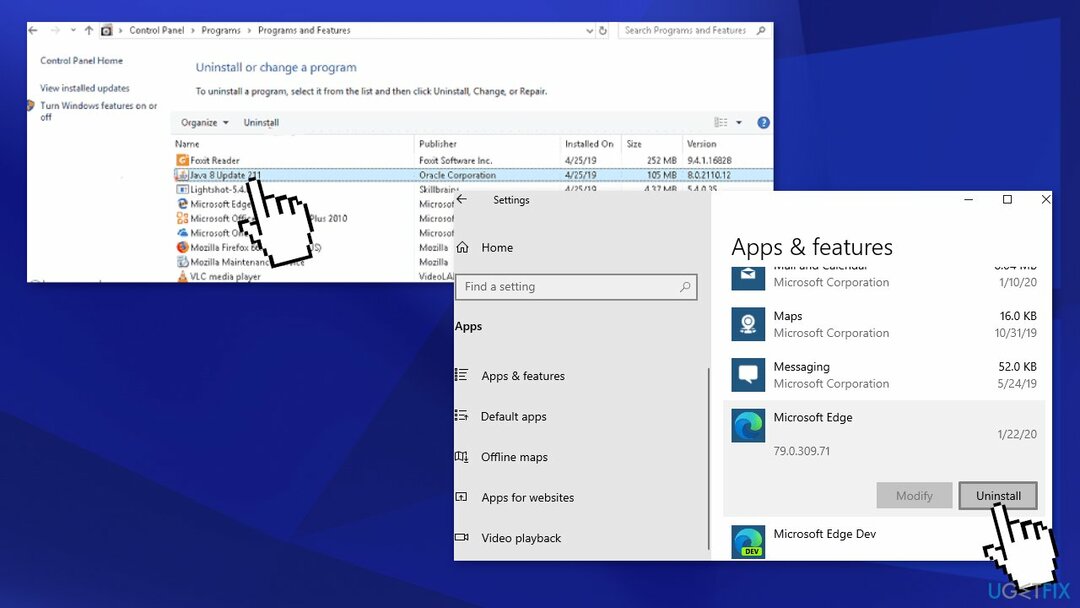
- לחץ כדי להרחיב אפליקציה והקש הסר את ההתקנה
פתרון 7. אפס את Windows
כדי לתקן מערכת פגומה, עליך לרכוש את הגרסה המורשית של תמונה מחדש תמונה מחדש.
- נווט אל הגדרות ובחר עדכון ואבטחה
- נְקִישָׁה התאוששות
- לחץ על אפס את המחשב הזה
- נְקִישָׁה להתחיל תַחַת אפס את המחשב הזה
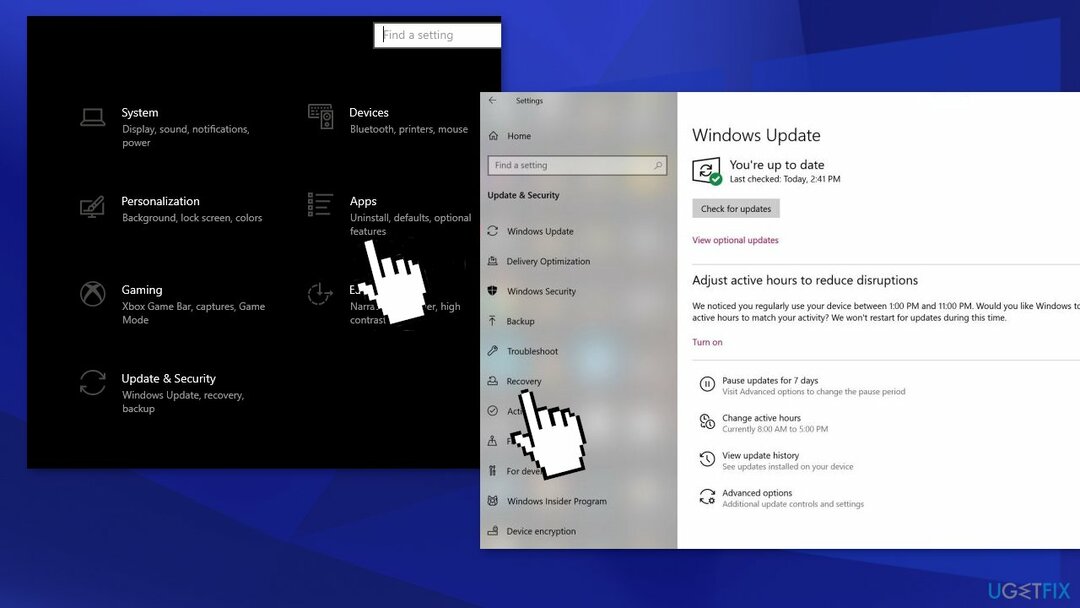
- לחץ על אחד מהם שמור על הקבצים שלי אוֹ הסר הכל, תלוי אם ברצונך לשמור על קבצי הנתונים שלך שלמים. אם לא, הסר הכל יעשה כדבריו: תמחק את כל הקבצים, התמונות והתוכניות שלך. כך או כך, כל ההגדרות שלך יחזרו לברירות המחדל שלהן והאפליקציות יוסרו
- נְקִישָׁה הַבָּא אם Windows מזהיר אותך שלא תוכל לחזור לגרסה קודמת של מערכת ההפעלה
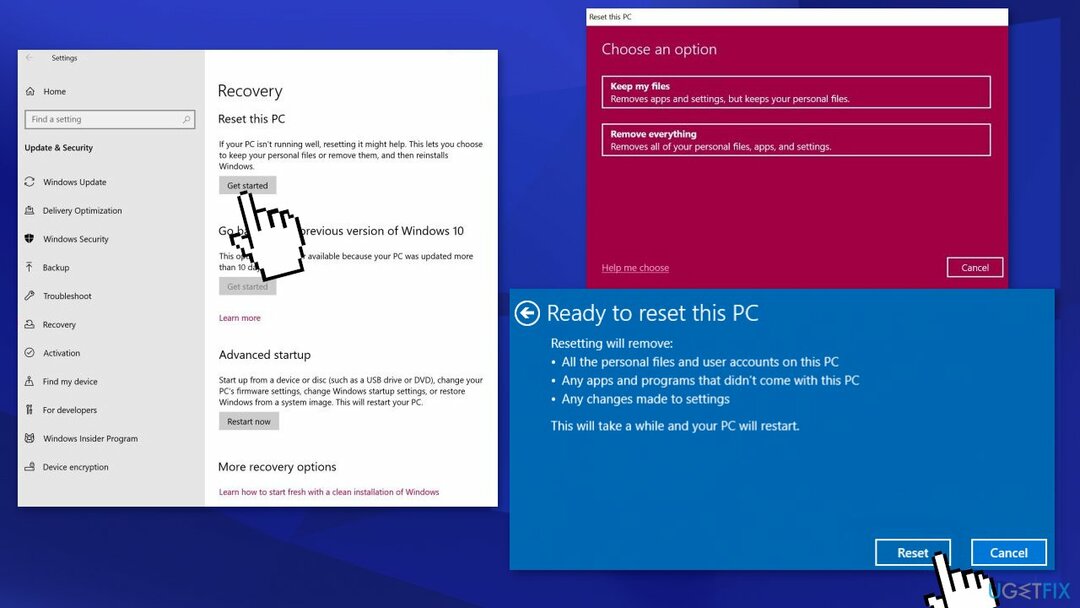
- נְקִישָׁה אִתחוּל כאשר תתבקש; לאחר מכן, Windows יופעל מחדש וייקח מספר דקות לאפס את עצמו
תקן את השגיאות שלך באופן אוטומטי
צוות ugetfix.com מנסה לעשות כמיטב יכולתו כדי לעזור למשתמשים למצוא את הפתרונות הטובים ביותר לביטול השגיאות שלהם. אם אינך רוצה להיאבק בטכניקות תיקון ידניות, אנא השתמש בתוכנה האוטומטית. כל המוצרים המומלצים נבדקו ואושרו על ידי אנשי המקצוע שלנו. הכלים שבהם אתה יכול להשתמש כדי לתקן את השגיאה שלך מפורטים להלן:
הַצָעָה
לעשות את זה עכשיו!
הורד תיקוןאושר
להבטיח
לעשות את זה עכשיו!
הורד תיקוןאושר
להבטיח
אם לא הצלחת לתקן את השגיאה שלך באמצעות Reimage, פנה לצוות התמיכה שלנו לקבלת עזרה. אנא, הודע לנו את כל הפרטים שאתה חושב שאנחנו צריכים לדעת על הבעיה שלך.
תהליך תיקון פטנט זה משתמש במסד נתונים של 25 מיליון רכיבים שיכולים להחליף כל קובץ פגום או חסר במחשב של המשתמש.
כדי לתקן מערכת פגומה, עליך לרכוש את הגרסה המורשית של תמונה מחדש כלי להסרת תוכנות זדוניות.

VPN הוא חיוני כשזה מגיע פרטיות המשתמש. עוקבים מקוונים כגון עוגיות יכולים לשמש לא רק פלטפורמות מדיה חברתית ואתרים אחרים, אלא גם ספק שירותי האינטרנט שלך והממשלה. גם אם תחיל את ההגדרות המאובטחות ביותר דרך דפדפן האינטרנט שלך, עדיין ניתן לעקוב אחריך באמצעות אפליקציות שמחוברות לאינטרנט. חוץ מזה, דפדפנים ממוקדי פרטיות כמו Tor is אינם בחירה אופטימלית בגלל ירידה במהירויות החיבור. הפתרון הטוב ביותר לפרטיות האולטימטיבית שלך הוא גישה פרטית לאינטרנט - היה אנונימי ומאובטח באינטרנט.
תוכנת שחזור נתונים היא אחת האפשרויות שיכולות לעזור לך לשחזר את הקבצים שלך. ברגע שאתה מוחק קובץ, הוא לא נעלם באוויר - הוא נשאר במערכת שלך כל עוד לא נכתבים עליו נתונים חדשים. Data Recovery Pro היא תוכנת שחזור המחפשת עותקי עבודה של קבצים שנמחקו בתוך הכונן הקשיח שלך. על ידי שימוש בכלי, תוכל למנוע אובדן של מסמכים יקרי ערך, עבודות בית ספר, תמונות אישיות וקבצים חיוניים אחרים.